最近、注目を浴びているノーコード。
簡単にアプリが作れる人気のノーコードツールGlideなら、プログラミングなしでアプリが作れます。
ここでは、「Glideのレイアウトコンポーネントの種類」を紹介します。
Glideって何?
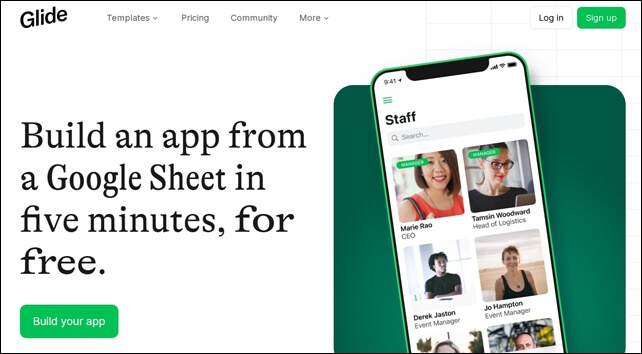
Glide(グライド)は、ノーコードツールで、Googleのスプレッドシートを用いて、アプリを作成できるサービスです。 ⇒ Glide
クリックアンドドラッグで操作ができ、テンプレートやスプレッドシートとの連携が容易にできるためプログラミングは必要ありません。
プログラムコードの入力をせずに画面を操作してアプリが作成が可能で、簡単にアプリを作成することができる人気ツール。
Glideは、無料で登録して使用することができます。⇒ Glideの登録
随時変更していますが、一部以前のままの部分もありますので注意してください。
Glideのレイアウトコンポーネントの種類
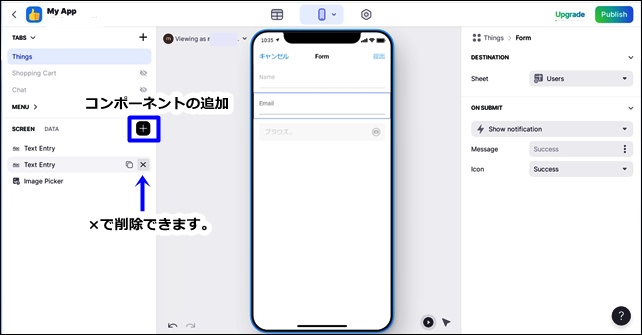
レイアウトコンポーネント(LAYOUT)の追加は、スクリーン画面にある+の追加ボタンから行います。
+ボタンをクリックするとコンポーネントが開き、コンポーネントを選択できます。(詳細ページを開くと、コンポーネントの選択ができます。)
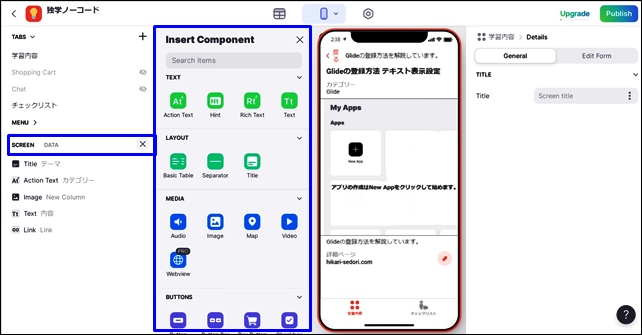
Glideには、以下のようなコンポーネントがあります。
- TEXTコンポーネント:テキスト
- LAYOUTコンポーネント:レイアウト
- MEDIAコンポーネント:メディア
- BUTTONSコンポーネント:ボタン
- LISTコンポーネント:リスト
- CHARTSコンポーネント:チャート
- ENTRY FIELDSコンポーネント:エントリフィールド
レイアアウトに関するパーツがレイアウトコンポーネントにあります。
レイアウトコンポーネントには、3つの種類があります。
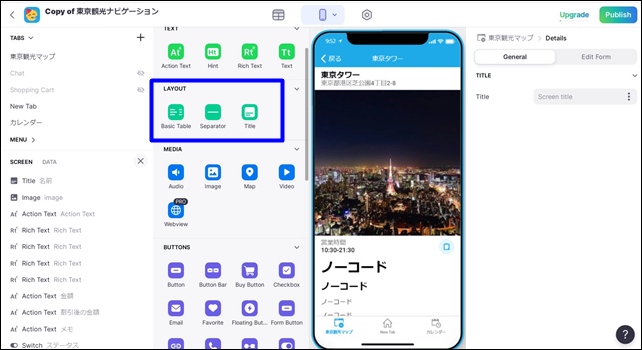
レイアウトコンポーネントは3種類。
- Basic table:ベーシックテーブル
- separater:セパレーター
- Title:タイトル
※コンポーネントは今後追加されることがあります。
Basic table
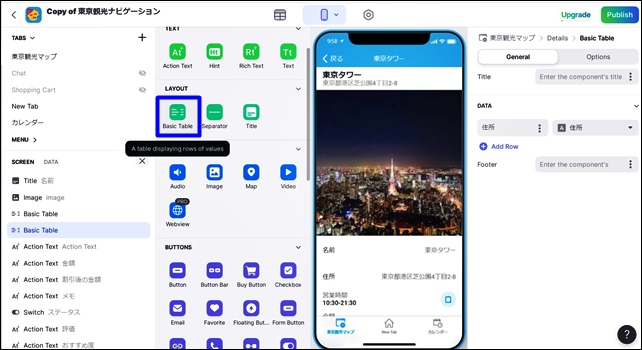
Basic tableは、テーブル表示ができます。
テーブル表示に枠は設定できません。通常とは異なるレイアウトで表示させることが可能です。
【ベーシックテーブルの使用例】
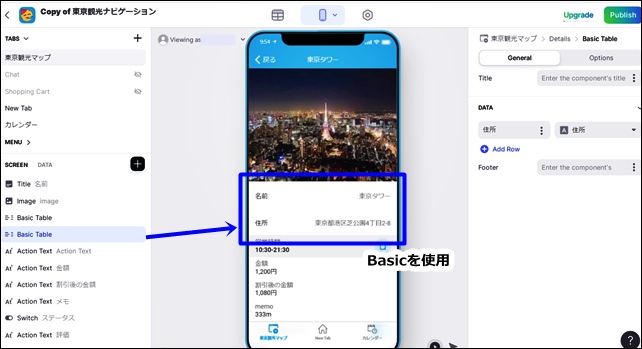
アプリ上に2つのベーシックテーブルを使用して、名前と住所を表示しています。
通常表示よりも見やすく分かりやすくなります。
Basic tableの詳細設定は、こちらの記事を参考にしてください。
separater
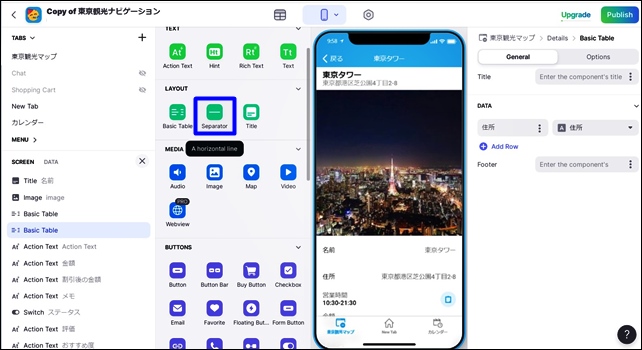
separaterコンポーネントは、分けることができるコンポーネントです。
線を引いて、分けたい時に役に立ちます。
【separaterの使用例】
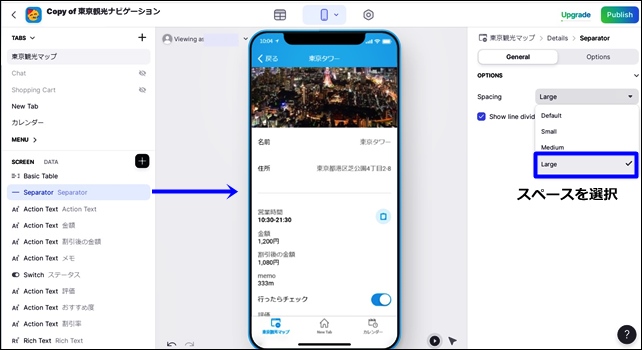
セパレータをアプリに追加した状態です。
スペースを入れて分けたり、線を引いて区切りをつけたすることができます。
スペースの種類は選択でき、ラインのあり、なしも選択可能。
セパレーターを使用すると、アプリの表示にアクセントをつけることができます。
separaterの詳細はこちらの記事を参考にしてください。
Title
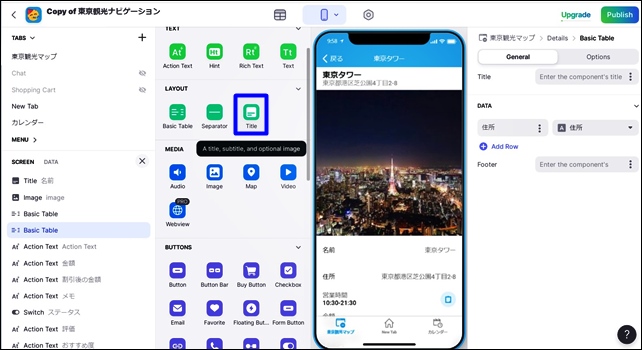
Titleを利用して、文字と画像を組み合わせて表示することができます。
タイトルと画像を同時に表示できます。
【Titleの使用例】
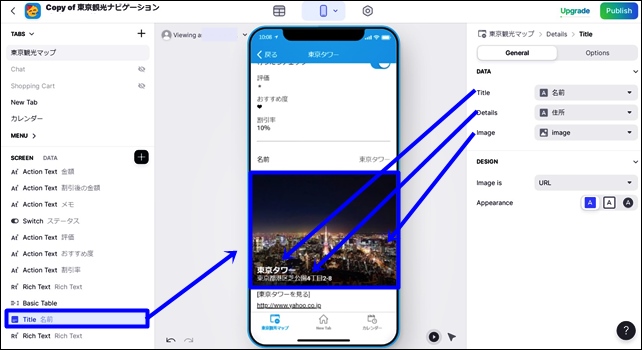
デフォルトで3つの設定が可能です。
- Title
- Details
- Image
アプリのレイアウトに変化を付けることができます。
Titleの詳細はこちらの記事を参考にしてください。
まとめ
ここでは、Glideの「レイアウトコンポーネントの種類」を紹介しました。
LAYOUTは、アプリのレイアウト調整に使用することが可能。
Glideのレイアウトには、3つの種類があります。
- Basic table:ベーシックテーブル
- separater:セパレーター
- Title:タイトル
レイアウトコンポーネントは、レイアウトを調整したり、見え方に変化を出したい時に使用するといいです。
アプリ制作の参考になればと思います。
そのほかのGlideの記事はこちら。
⇒ Glideの使い方【アプリダッシュボード】アプリ作成手順
⇒ ノーコードGlide【Googleのスプレッドシートを使用したアプリ作成編】
⇒ Glideの外観変更
⇒ Glideのログイン認証設定
⇒ GlideのアプリのTAB設定




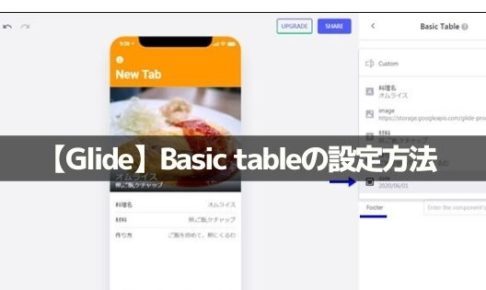
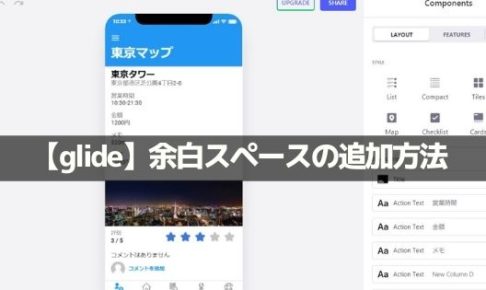
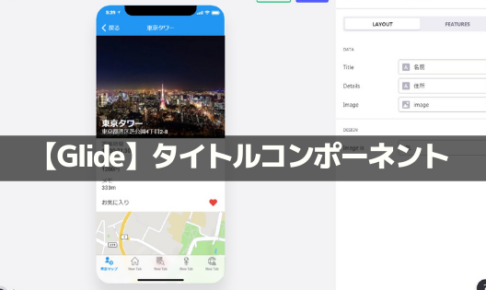
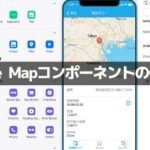
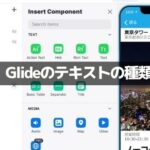

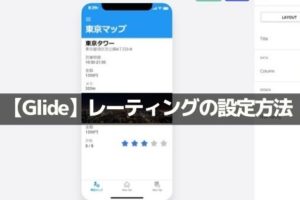
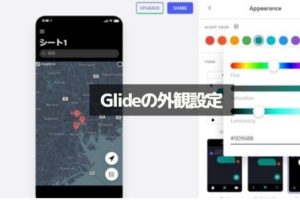
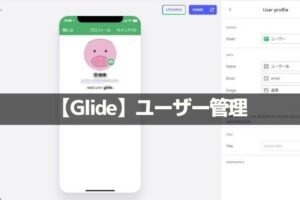
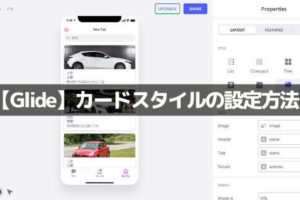
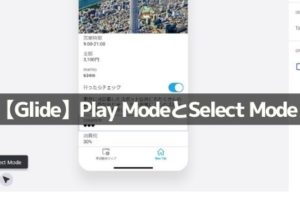
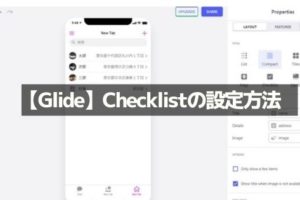
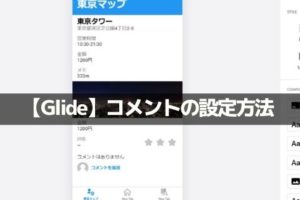







コメントを残す